Tvarkykite atsisakymus (juodasis sąrašas)¶
Suteikti gavėjams galimybę atsisakyti prenumeratos iš el. pašto adresatų sąrašo yra ne tik geras verslo žingsnis, bet dažnai ir teisinė prievolė. Leidimas gavėjams atsisakyti prenumeratos kuria pasitikėjimo ir kontrolės jausmą auditorijoje. Tai taip pat padeda įmonėms atrodyti nuoširdesnėms ir mažiau kaip šlamšto siuntėjoms.
Atsisakyti prenumeratos ir įtraukti į juodąjį sąrašą¶
Be galimybės atsisakyti prenumeratų iš konkrečių laiškų adresatų sąrašų, gavėjas gali taip pat įtraukti save į juodąjį sąrašą atsisakymo proceso metu. Tai reiškia, kad jis daugiau negaus jokių rinkodaros el. laiškų iš Odoo duomenų bazės.
Siekiant suteikti gavėjams galimybę įtraukti save į juodąjį sąrašą, El. Pašto Rinkodaros programoje būtina įjungti tam tikrą funkciją.
Eikite į programėlę –> Konfigūracija –> Nustatymai`, ir pažymėkite varnelę šalia Juodasis sąrašas atsisakant prenumeratos funkcijos. Tuomet spustelėkite Saugoti viršutiniame kairiajame Nustatymų puslapio kampe.
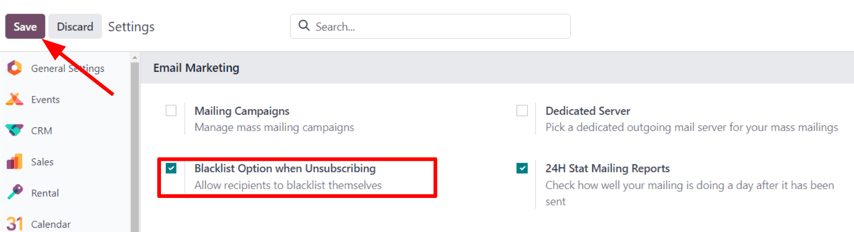
Atsisakyti prenumeratos¶
Pagal numatytuosius nustatymus, visų laiškų šablonų apačioje pasirodo Atsisakyti prenumeratos nuoroda.
Įspėjimas
Atsisakyti prenumeratos nuoroda nepasirodo pagal numatytuosius nustatymus, jei el. laiškas kuriamas naudojant šabloną Nuo pradžių. Vartotojas turi rankiniu būdu pridėti konkrečią atsisakymo nuorodą /unsubscribe_from_list el. laiško turinyje arba naudoti blokelį iš Poraštės skyriaus el. pašto konstruktoriuje, kuris turi prenumeratos atsisakymo nuorodą.
Jei gavėjas paspaudžia Atsisakyti prenumeratos nuorodą laiške, Odoo iš karto jį pašalina iš adresatų sąrašo, pateikia jiems El. pašto prenumeratos puslapį, kuriame jie gali tiesiogiai valdyti savo prenumeratas, ir informuoja juos, kad prenumeratos buvo Sėkmingai atsisakyta.
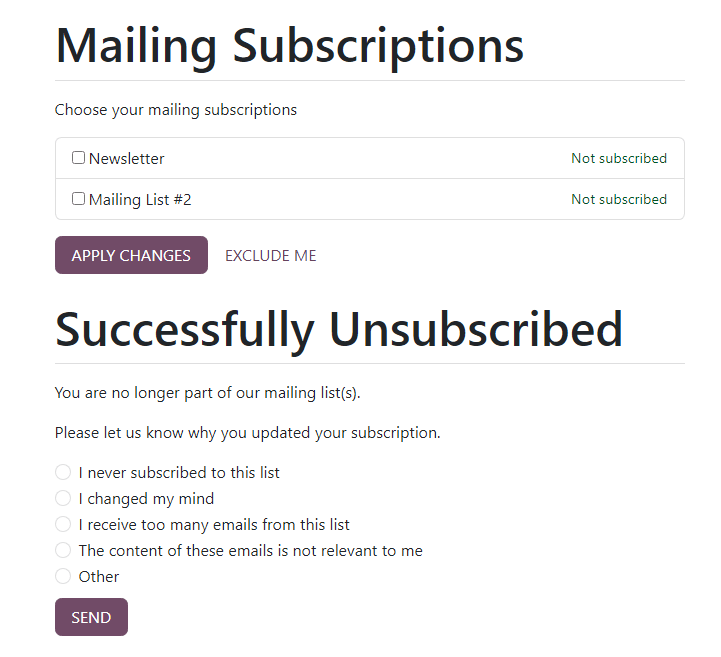
Žemiau, Odoo prašo buvusio prenumeratoriaus: Prašome leisti mums žinoti, kodėl atnaujinote savo prenumeratą, ir naudotojas gali pasirinkti tinkamą atsisakymo priežastį iš pateikiamų opcijų.
Pastaba
Prenumeratos atsisakymo atsakymų parinktis galima sukurti ir pakeisti naviguojant į .
Kai jie pasirenka atitinkamą atsisakymo priežastį iš pateiktų variantų, jie gali paspausti mygtuką Siųsti. Tuomet Odoo užregistruoja jų atsisakymo priežastį El. pašto rinkodaros programėlėje būsimai analizei.
Juodasis sąrašas¶
Kad gavėjas galėtų pašalinti save (t. y. įtraukti į juodąjį sąrašą) iš visų rinkodaros el. laiškų per atsisakymo procesą, puslapyje El. laiškų prenumeratos jis turi paspausti Pašalinti mane.
Spustelėjus Pašalinti mane, Odoo informuoja gavėją, kad jis sėkmingai įtrauktas į juodąjį sąrašą, su pranešimu: ✔️ El. paštas pridėtas į mūsų blokavimo sąrašą.
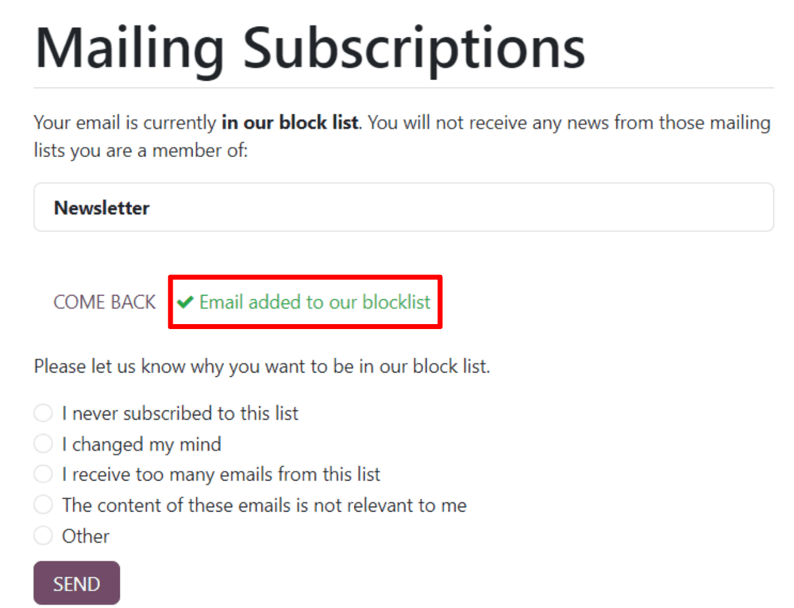
Po juo, Odoo prašo buvusio gavėjo: Prašome pranešti mums, kodėl norite būti įtrauktas į mūsų juodąjį sąrašą, o vartotojas gali pasirinkti tinkamą priežastį iš pateiktų variantų.
Pasirinkę norimą priežastį iš pateiktų variantų, jie gali spustelėti mygtuką Siųsti. Tuomet „Odoo“ įrašo jų pateiktą priežastį dėl savęs įtraukimo į juodajį sąrašą El. Pašto Rinkodaros programoje, ateities analizei.
Užblokuoti el. pašto adresai¶
Norėdami peržiūrėti visą sąrašą užblokuotų el. pašto adresų, eikite į .
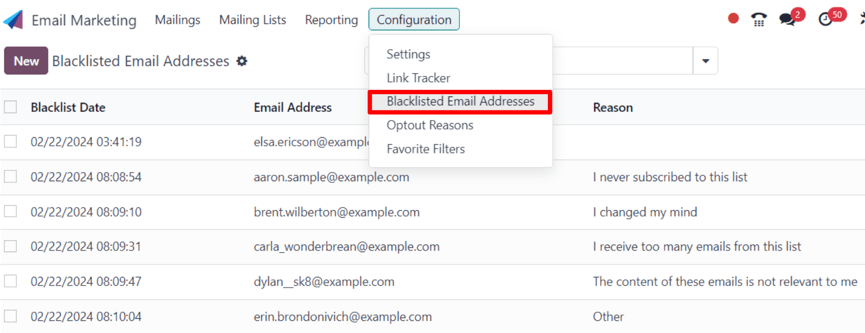
Kai iš juodojo sąrašo yra pasirenkamas įrašas, Odoo atskleidžia atskirą puslapį su gavėjo kontaktine informacija, kartu su pateikta Priežastimi, kodėl jie pasirinko būti įtraukti į juodąjį sąrašą.
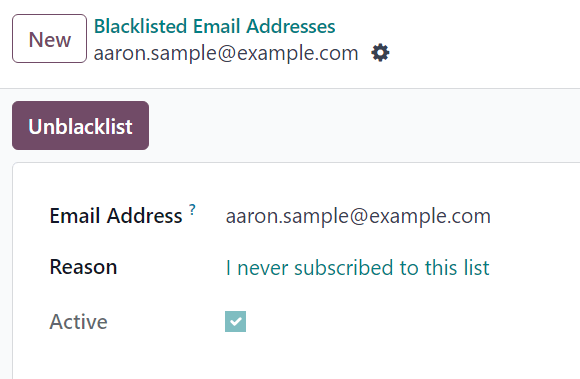
Juodajame įrašų puslapyje esančioje susirašinėjimų dalyje yra laiko žymė, informuojanti vartotoją, kada gavėjas pats įraukė save į juodojąjį sąrašą (su žurnalo įrašo pastaba Pridėta prie juodojo sąrašo).
Pastaba
Juodajame sąraše esantys el. pašto adresai nebėra įtraukiami į jokius rinkodaros laiškus, tačiau jie vis tiek gali gauti sandorių el. laiškus, tokius kaip užsakymo patvirtinimai, pristatymo pranešimai ir kt.
Panaikinti kontaktus iš juodojo sąrašo¶
Norėdami pašalinti kontaktus iš juodojo sąrašo, spustelėkite mygtuką Pašalinti iš juodojo sąrašo viršutiniame kairiajame kampe juodajame sąraše esančio įrašo puslapyje, kad pašalintumėte kontaktą iš juodojo sąrašo ir leistumėte jam vėl gauti laiškus.
Kai paspaudžiamas Ištrinti iš juodojo sąrašo, pasirodo iššokantis langas Ar tikrai norite ištrinti šį el. pašto adresą iš juodojo sąrašo?.
Šiame iššokančiame lange rodomas pasirinkto įrašo el. pašto adresas, o laukelyje Priežastis galima įvesti priežastį, paaiškinančią, kodėl konkretus kontaktas buvo pašalintas iš juodojo sąrašo.
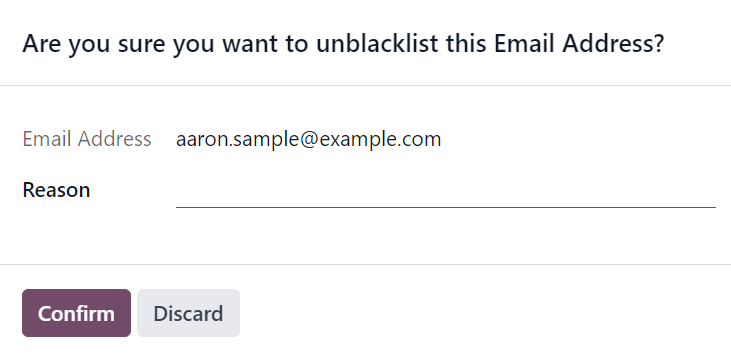
Užpildžius laukus, spustelėkite Patvirtinti ir oficialiai pašalinsite konkretų kontaktą iš juodojo sąrašo.
Taip pat žiūrėkite
../el. pašto rinkodara
pašto_sąrašai